ابزار SPI DEBUGGER از مجوعه ابزارهای نسبتا پیشرفته نرم افزار proteus می باشد که امکان بررسی ارتباط SPI را در محیط شبیه سازی این نرم افزار می دهد.
با استفاده از این ابزار می توان کدهای نوشته شده برای رابط SPI را بررسی و از صحت عملکرد ارتباط اطمینان حاصل نمود.
این ابزار در بخش Virtual Instruments Mode در نوار ابزار سمت چپ برنامه قرار گرفته است.
این ابزار دارای سه حالت عملکرد است که در بخش properties و قسمت SPI Mode قابل تنظیم است:
الف) حالت master
ب) حالت slave
ج) حالت monitor
در حالت master و slave امکان ارتباط دو طرفه بین این ابزار و طرف دیگر وجود دارد اما در حالت monitor فقط می توان اطلاعات رد و بدل شده بین دو طرف ارتباط را مشاهده کرد.
مطابق شکل این ابزار دارای 5 پایه به شرح زیر است :
پایه SCK : مربوط به کلاک ارتباط
پایه DIN : داده ورودی
پایه DOUT : داده خروجی
پایه SS : برای فعال کردن ارتباط
پایه TRIG : برای فعال کردن ورود داده ها و ذخیره سازی
به غیر از پایه TRIG، عملکرد این پایه های مشابه عملکرد پایه های میکروکنترلر است مانند MISO و MOSI .
برای استفاده از این ابزار، شبیه سازی را با زدن دکمه play در پایین نرم افزار شروع می کنیم. پنجره ای مطابق شکل زیر برای کار با این ابزار فعال خواهد شد.
بخش 1 :
در این پنجره بیت به بیت اطلاعات جابه جا شده در ارتباط را می توان مشاهده کرد. مطابق شکل زیر با کلیک بر روی هر بخش که معادل یک بایت است، بیت های جا به جا شده و سطح منطقی هر پایه را می توان مشاهده کرد. جهت فلش نشان دهنده ی ورود یا خروجی بیت به پایه های این ابزار است.
بخش 2 :
در این بخش داده هایی است که توسط این ابزار در صف انتظار قرار گرفته اند تا در اولین فرصت ارسال شوند. برای اضافه کردن داده های خود به این بخش از کادر سمت راست و دکمه Queue استفاده می کنیم.
بخش 3 :
از این بخش برای آماده کردن داد های مورد نیاز برای ارسال استفاده می شود. برای اضافه کردن داده های خود به این بخش از کادر سمت راست و دکمه Add استفاده می کنیم. با راست کلیک روی داده های این بخش و زدن دکمه Queue ، به بخش Buffered Sequences برای ارسال منتقل می شوند.
بخش 4 :
همان طور که توضیح داده شد، از این کادر می توان برای نوشتن داده های مورد نیاز برای ارسال استفاده کرد.
بخش 5 :
این دکمه ها نیز در بخش های قبلی توضیح داده شد و برای قرارگیری داده در صف ارسال به کار می روند.
اگر این نوشته برایتان مفید بود لطفا کامنت بنویسید.
 آموزش طراحی و ساخت پروژه های الکترونیک و برنامه نویسی میکروکنترلر ها آموزش الکترونیک,آموزش رزبری پای,آموزش راه اندازی ماژول و سنسور,آموزش آردوینو,نرم افزار های الکترونیک, طراحیPCB,برنامه نویسی میکروکنترلرها ARM AVR PIC FPGA
آموزش طراحی و ساخت پروژه های الکترونیک و برنامه نویسی میکروکنترلر ها آموزش الکترونیک,آموزش رزبری پای,آموزش راه اندازی ماژول و سنسور,آموزش آردوینو,نرم افزار های الکترونیک, طراحیPCB,برنامه نویسی میکروکنترلرها ARM AVR PIC FPGA 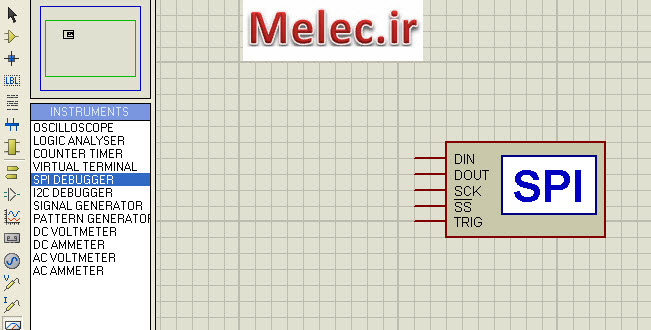
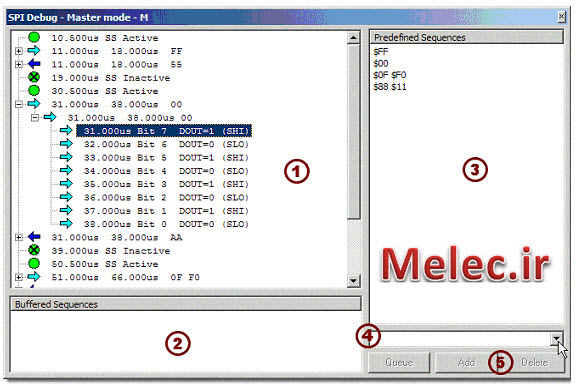
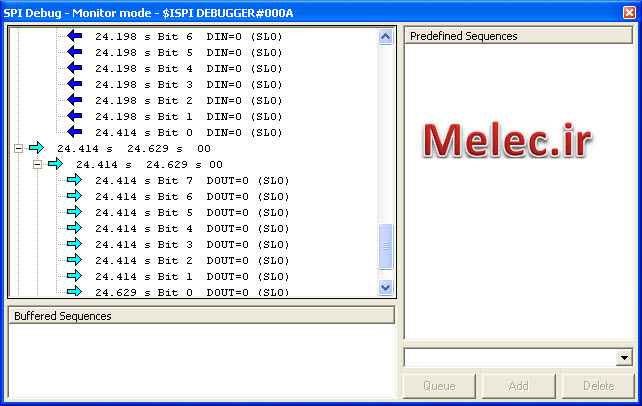
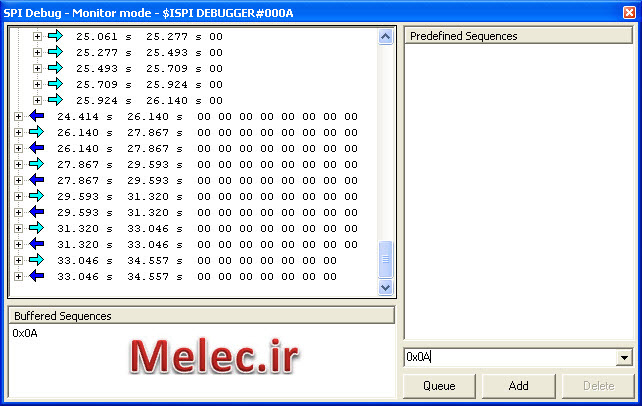
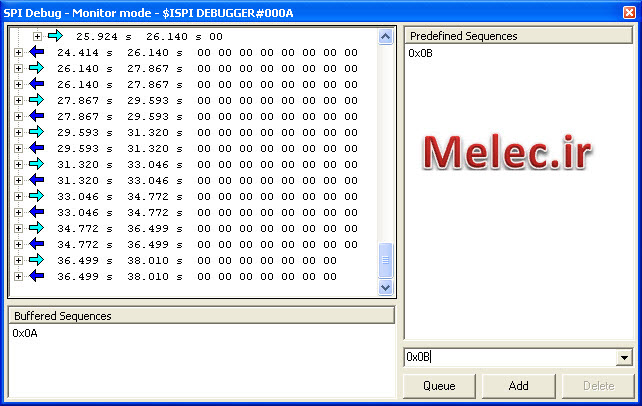
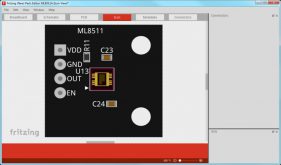


اموزش ها عالی ممنون و متشکرم مهندس